Win11怎么修改日期格式 Win11右下角怎么显示星期几
Win11怎么修改日期格式Win11怎么修改日期格式?近期有部分Win11用户为了可以会更加直观的了解时间和日期,想要在桌面右下角加入星期的显示,那么应该如何操作呢?其实方法是非常简单的哦,今天小编在这里给大家分享这个方法,保证大家在最短时间之内学会,有需要的朋友们一起来看看吧。
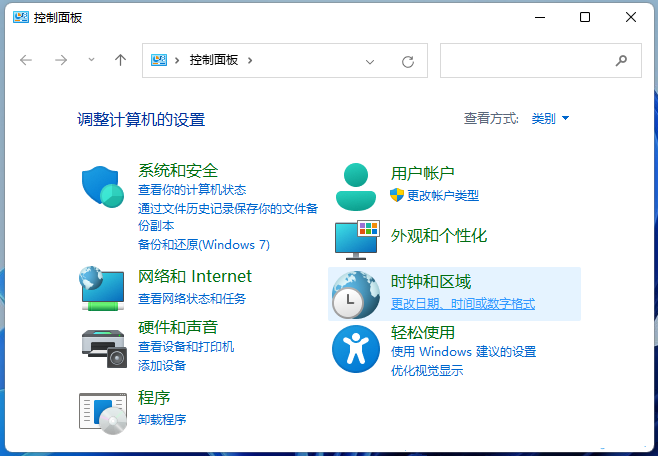
Win11右下角怎么显示星期几
1、Win11任务栏上的日期和时间,默认是不显示星期的;
2、打开运行(Win+R),输入 control 命令,按确定或回车,打开控制面板;
3、控制面板窗口,切换到类别查看方式,然后点击调整计算机的设置下的更改日期、时间或数字格式;
4、区域窗口中,点击底部的其他设置;
5、自定义格式窗口中,切换到日期选项卡,点击短日期,将格式改为 yyyy/MM/d dddd ,点击应用确定即可;
6、最后,Win11任务栏上的日期和时间就可以显示星期几了。
相关游戏资讯
玩家评论
猜你喜欢内容
热门推荐
热门软件
专题推荐


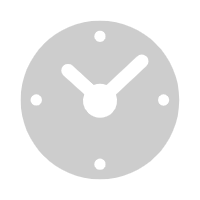

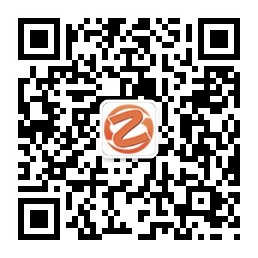


















发表评论